Cleanthis isimli program kendisini Windows Essentials gibi gösteren bir spyware yazılımıdır. Bir kez taramasına izin verildikten sonra bilgisayarınızı kullanılamaz hale getiren bu virüs aynı zamanda Taskmanager'ı açmanızın da önüne geçer.
Birkaç adımlık anlatımdan yararlanarak bu virüsten kurtulabilirsiniz.
1) Bilgisayarınızı kapatın ve açın. Açılırken F8 tuşuna tekrarlı biçimde basarak karşınıza Windows açılış seçeneklerini getirin.
Şöyle bir ekran gelecek;
2) Komut İstemiyle Güvenli Mod seçeneğini seçin ve bekleyin.
3) Karşınıza bir dos penceresi gelecek buraya Regedit yazıp enter'a basın.
4) Lütfen burada dikkatli olun. Bir hata yapmamak için burada yazılanları aynen uygulayın. Burada yapacağınız bir hata sisteminizin kararlılığını bozabilir.
Karşımıza açılan Kayıt Defteri düzenleyici isimli programdan sol bölmeden şu yolu takip ediyoruz;
HKEY_CURRENT_USER > Software > Microsoft > Windows NT > CurrentVersion > Winlogon
burada en altta shell diye bir bölüm var ona sağ tıklayarak sil deyin.
5) Pencereyi kapatarak bilgisayarınızı yeniden başlatın. Artık karşınıza Cleanthis uyarısı gelmemesi gerekiyor.
6) Şimdi geride kalan artık dosyaları temizleme adımındayız. Bunun için Bleepingcomputer isimli şirkete ait olan Malwarebytes' Anti-malware adlı programını kullanacağız. İndirmek için tıklayın. Sayfada bulunan Download Now'a tıkladığımız anda indirmeye başlaması gerek.
7) Türkçe kurulum imkanı bulunan programı ileri ileri vasıtasıyla kuruyoruz. En son adımda güncelle ve çalıştır seçeneği seçili olarak bıraktığımız için güncelleme yapılacak ve ardından program çalışacak.
8) Program çalıştığında Tarama kısmından Derin Tarama Gerçekleştir işaretli iken Tara diyoruz.
9) Programın işini bitirmesini bekliyoruz. Tarama bitti şeklindeki uyarıya tamam diyerek kapatıyoruz. Programın ana sayfasında bulunan malware yazılımları listeleniyor. İşaretlileri temizle diyerek sonsuza değin bu ve bulunan diğer virüslerden kurtulmuş oluyoruz.
Geçmiş olsun.
Başlangıç
-
Oturup durmaktan yoruldu. Yapabileceği çok daha iyi şeyler olmasını
istiyordu ama yoktu. Hepsi onun suçuydu, şimdi burada yanında olmalı, onu
okşamalı... H...
15 yıl önce
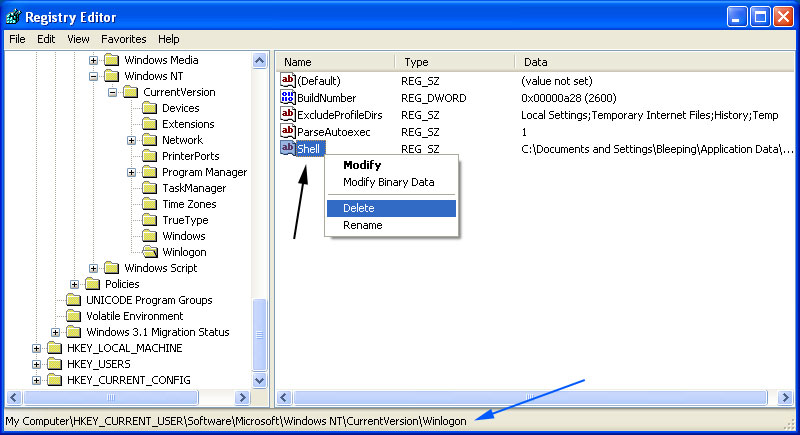









Sizin sayenizde bundan kurtuldum cok saolun :)
YanıtlaSilnerdeyse format atacaktım çok teşekkürler verdiğiniz bilgi desteği için çok sağolun
YanıtlaSilÇok saolun en sonunda buldum ama birşey sormak istiyorum. Win7 içinde bu adımlar geçerli olurmu uygulasam çünkü benimki laptop ve win7 home premium kurulu cvp vermenizi bekliyorum teşekkürler şimdiden!!!
YanıtlaSilKullanılan komutlar olsun, program olsun tüm windows sürümlerinde çalışabilecek şeyler. O sebeple rahatlıkla uygulayabilirsiniz.
YanıtlaSilTeşekkürler dediğiniz gibi yaptım ve oldu çok saolun!!
YanıtlaSilben vista kullanıyorum dediğiniz işlemleri sırasıyla yaptım fakat işe yaramadı yıne kurtulamadım bu clean this belasından onerebılecegınız baska bişe var mı
YanıtlaSilDaha once de soyledigim gibi bu islem windows surumune gore degisen bir sey degil.
YanıtlaSilTum windows surumlerinde (Xp, Me, 2000, Vista, 7) gecerli bir temizleme yontemidir.
Ise yaramamasinin sebepleri sunlar olabilir:
1) regedit icinde dogru betigi silmemissinizdir. bilgisayari tekrar calistirdiginizda karsiniza uyari gelmeye devam ediyorsa dogru betigi silmemis oluyorsunuz. zira bundan baska yere yumurtlamiyor bu program.
Adimi sizin adiniza yapmasi icin su kucuk registry duzeltme dosyasini kullanabilirsiniz;
http://dl.dropbox.com/u/1352963/Fix-MSE.reg
2) Malwarebytes isimli programla son asamada temizlemeyi yapmamis olabilirsiniz. Adimlari duzgun uyguladiginizdan emin olun.
kardesim Allah senden razsı olsun şu virüs illetini kaldırdım senin sayende az daha format atıyordum cooook tesekkürler
YanıtlaSilbu virüs internete girmemi engelliyor nasıl silecem
YanıtlaSilGuvenli modda acin, ardindan 4. adimda anlatilan seyi yapin. Daha sonra windowsunuzu normal yollardan acin. Otomatik olarak calisamayacagi icin internet ayarlariniza karisamayacaktir.
YanıtlaSilTemizleme icin kullanacaginiz dosyayi indirin. Taratin ve temizleyin.
Sayet hala internete erisim olmuyorsa 4. adimi uyguladiktan sonra internete erisebildiginiz bir yerden usb diske attiginiz temizleme programini bilgisayariniza atip temizlemeyi gerceklestirin.
YanıtlaSililkinde sildim kurtulamadım. sonra tekrar girdim, yine sildim ama kapatmadan gorev yonetıcısını actım. yukledığım bir programdan dolayı olduğu için masaüstünde kısayolu vardı bende klasorunu bulup sıldım gog.exe. saolasın hocam
YanıtlaSil